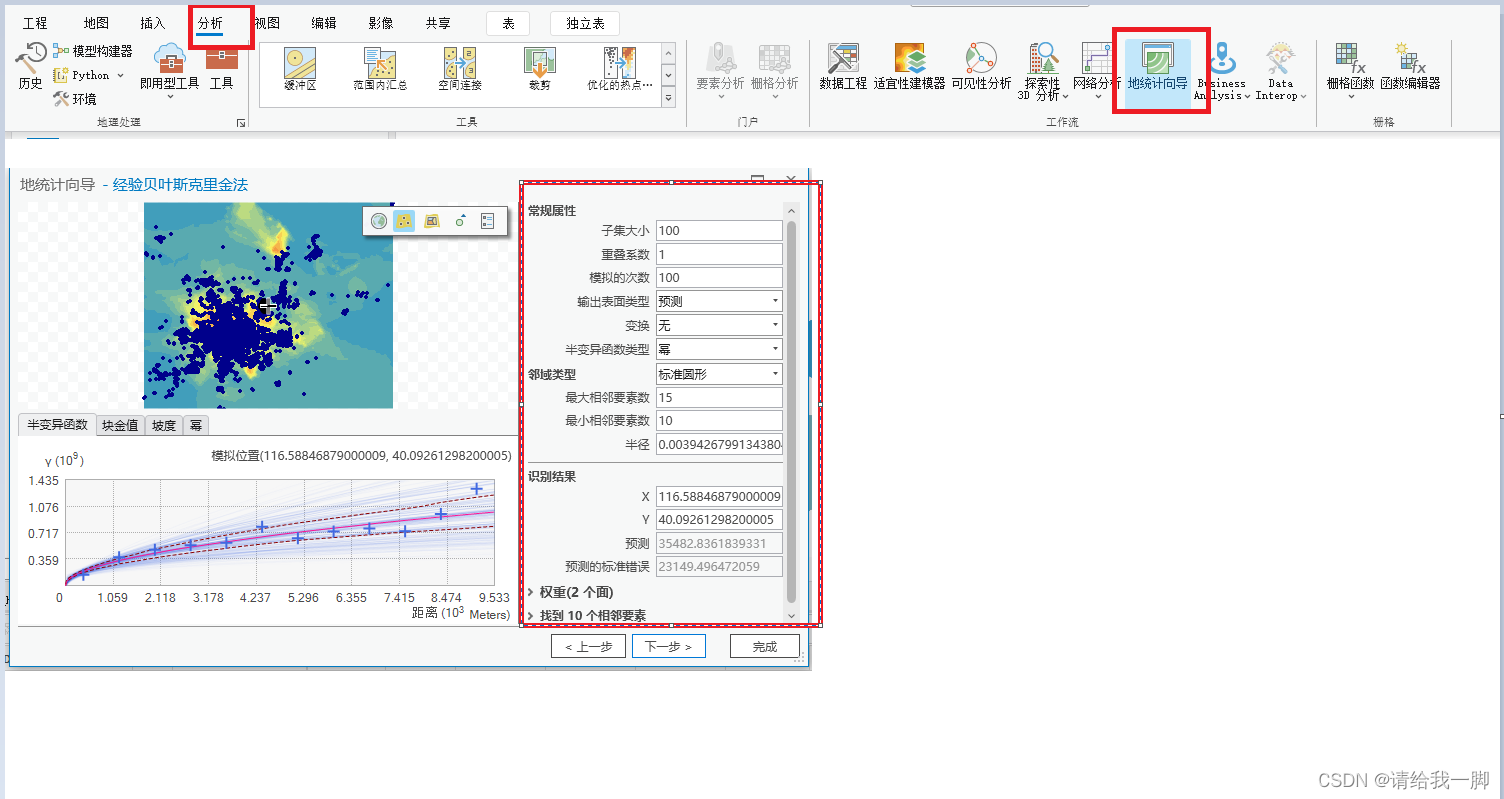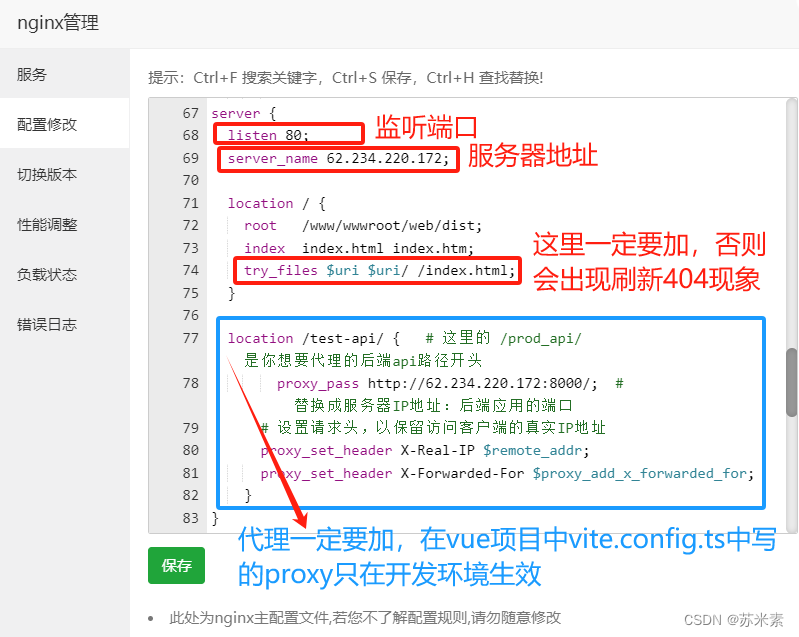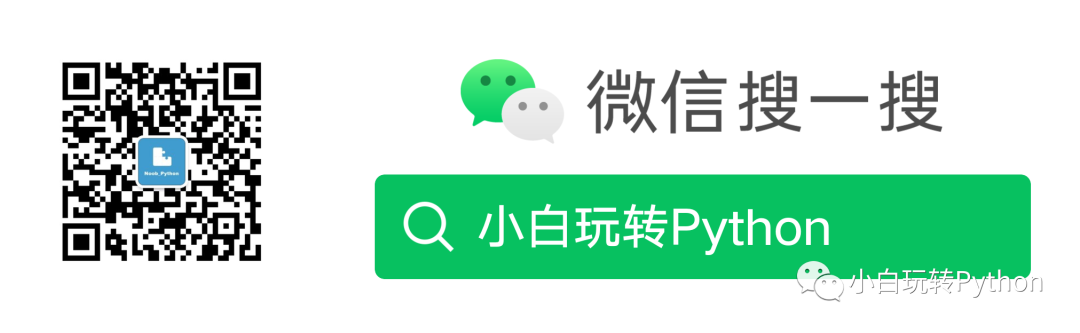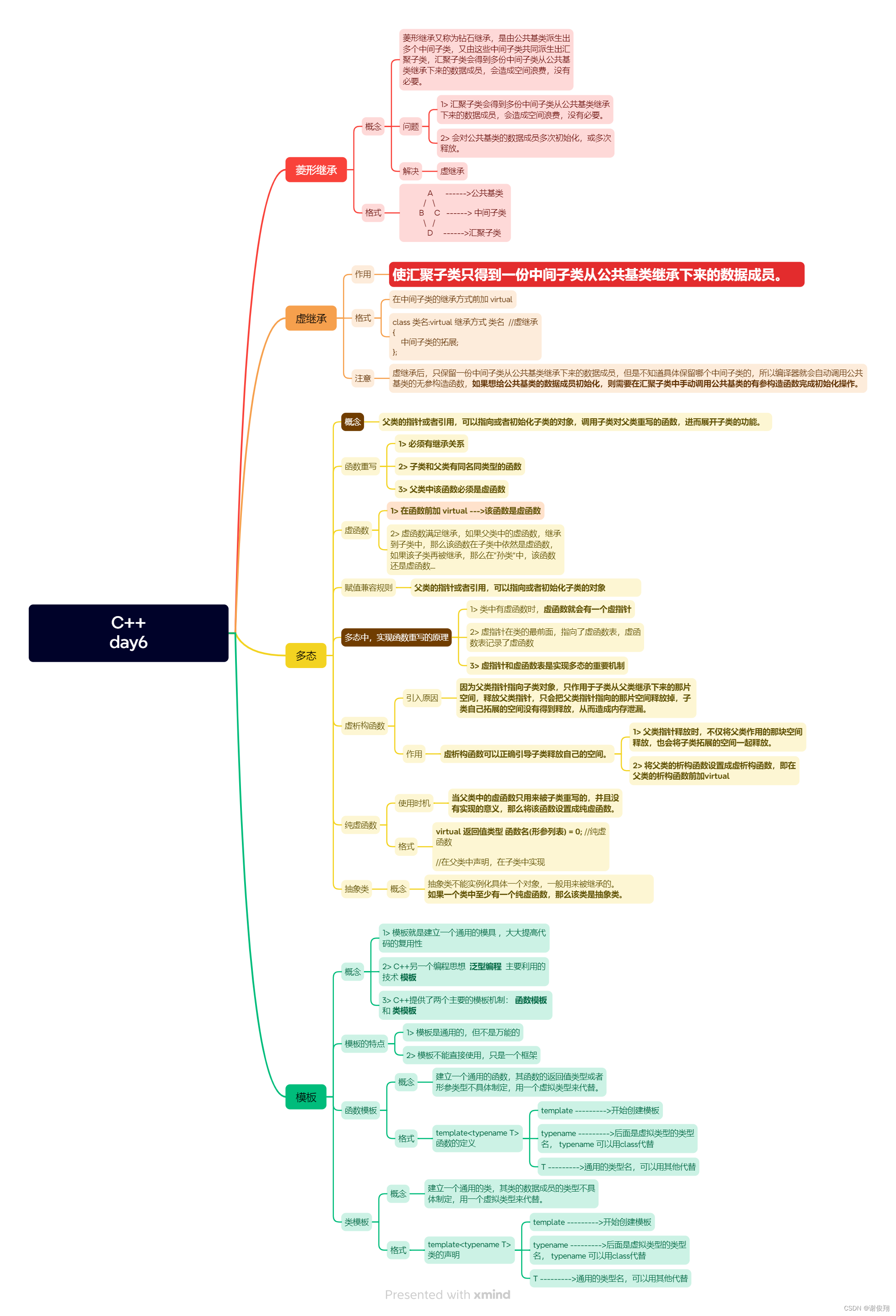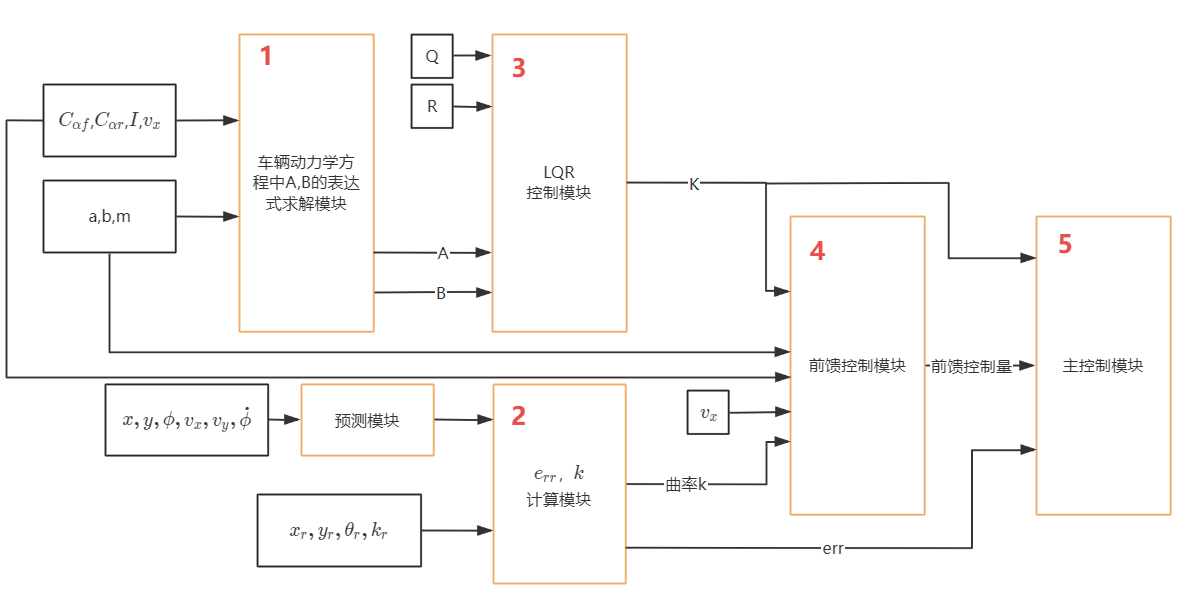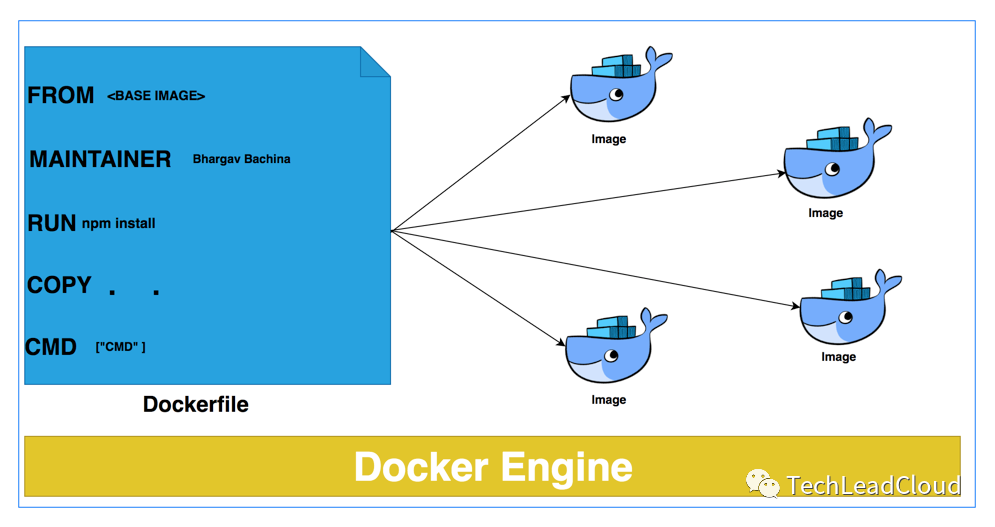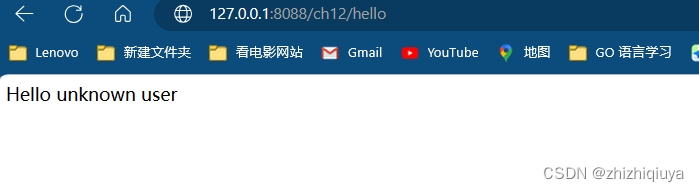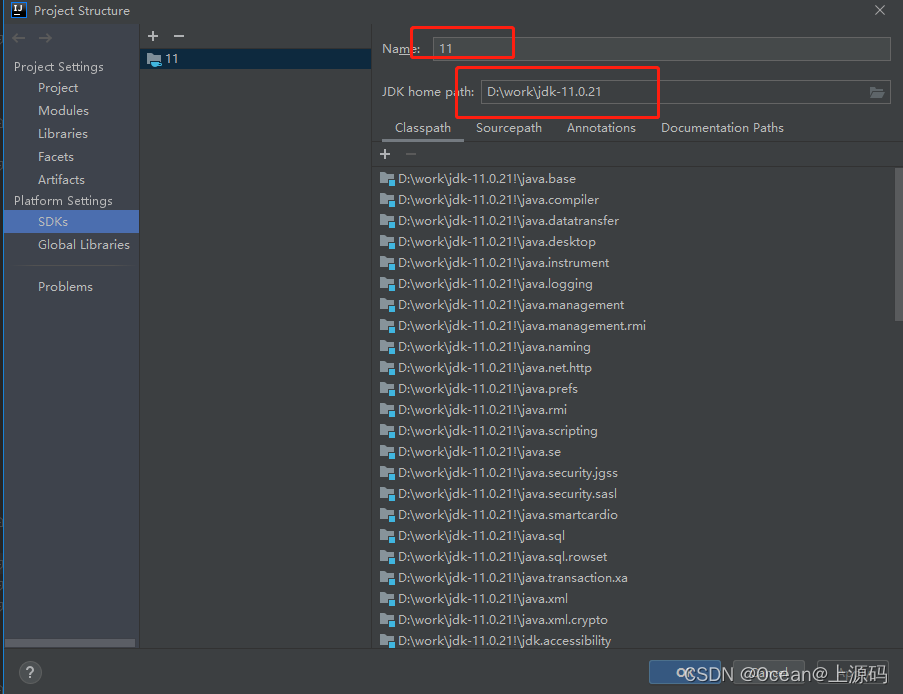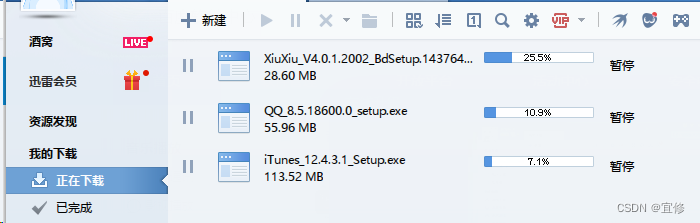一、说明
Tkinter 教程 » 开发完整的 Tkinter 面向对象应用程序开发完整的 Tkinter 面向对象应用程序。
即使OOP的高手,也未必对面向对象全部掌握。至于 Tkinter的OOP编程,其实高手们也是在摸索实践中。 为了面向对象和Tkinter参与本教程。如果你来这里纯粹是为了学习面向对象编程,那很好。
二、第一个实验演示
在本教程中,您将学习如何开发一个完整的 Tkinter 面向对象的应用程序。您需要将温度转换器应用程序转换为使用面向对象编程方法的新应用程序:
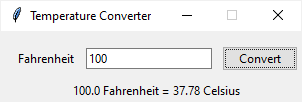
首先,定义一个名为TemperatureConverter .该类有一个静态方法,用于将温度从华氏度转换为摄氏度:
import tkinter as tk
from tkinter import ttk
from tkinter.messagebox import showerror
class TemperatureConverter:
@staticmethod
def fahrenheit_to_celsius(f):
return (f - 32) * 5 / 9其次,定义一个继承自 ttk.Frame 类的 ConverterFrame 类。 ConverterFrame 类将负责创建小部件和处理事件:
class ConverterFrame(ttk.Frame):
def __init__(self, container):
super().__init__(container)
# field options
options = {'padx': 5, 'pady': 5}
# temperature label
self.temperature_label = ttk.Label(self, text='Fahrenheit')
self.temperature_label.grid(column=0, row=0, sticky=tk.W, **options)
# temperature entry
self.temperature = tk.StringVar()
self.temperature_entry = ttk.Entry(self, textvariable=self.temperature)
self.temperature_entry.grid(column=1, row=0, **options)
self.temperature_entry.focus()
self.convert_button = ttk.Button(self, text='Convert')
self.convert_button['command'] = self.convert
self.convert_button.grid(column=2, row=0, sticky=tk.W, **options)
# result label
self.result_label = ttk.Label(self)
self.result_label.grid(row=1, columnspan=3, **options)
# add padding to the frame and show it
self.grid(padx=10, pady=10, sticky=tk.NSEW)
def convert(self):
""" Handle button click event
"""
try:
f = float(self.temperature.get())
c = TemperatureConverter.fahrenheit_to_celsius(f)
result = f'{f} Fahrenheit = {c:.2f} Celsius'
self.result_label.config(text=result)
except ValueError as error:
showerror(title='Error', message=error)工作原理:
- 需要一个容器,因此,它的方法有参数。
ConverterFrame__init__()container - 在类的方法中,调用其超类的方法。
__init__()ConverterCFrame__init__() - 将小部件分配给对象,以便可以在类的其他方法中引用它们。
selfConverterFrame - 将按钮的选项分配给方法。
commandconvertself.convert
第三,定义一个继承自该类的类:Apptk.Tk
class App(tk.Tk):
def __init__(self):
super().__init__()
self.title('Temperature Converter')
self.geometry('300x70')
self.resizable(False, False)最后,从块引导应用程序:if __name__ == "__main__"
if __name__ == "__main__":
app = App()
ConverterFrame(app)
app.mainloop()把它们放在一起:
import tkinter as tk
from tkinter import ttk
from tkinter.messagebox import showerror
class TemperatureConverter:
@staticmethod
def fahrenheit_to_celsius(f):
return (f - 32) * 5 / 9
class ConverterFrame(ttk.Frame):
def __init__(self, container):
super().__init__(container)
# field options
options = {'padx': 5, 'pady': 5}
# temperature label
self.temperature_label = ttk.Label(self, text='Fahrenheit')
self.temperature_label.grid(column=0, row=0, sticky=tk.W, **options)
# temperature entry
self.temperature = tk.StringVar()
self.temperature_entry = ttk.Entry(self, textvariable=self.temperature)
self.temperature_entry.grid(column=1, row=0, **options)
self.temperature_entry.focus()
self.convert_button = ttk.Button(self, text='Convert')
self.convert_button['command'] = self.convert
self.convert_button.grid(column=2, row=0, sticky=tk.W, **options)
# result label
self.result_label = ttk.Label(self)
self.result_label.grid(row=1, columnspan=3, **options)
# add padding to the frame and show it
self.grid(padx=10, pady=10, sticky=tk.NSEW)
def convert(self):
""" Handle button click event
"""
try:
f = float(self.temperature.get())
c = TemperatureConverter.fahrenheit_to_celsius(f)
result = f'{f} Fahrenheit = {c:.2f} Celsius'
self.result_label.config(text=result)
except ValueError as error:
showerror(title='Error', message=error)
class App(tk.Tk):
def __init__(self):
super().__init__()
self.title('Temperature Converter')
self.geometry('300x70')
self.resizable(False, False)
if __name__ == "__main__":
app = App()
ConverterFrame(app)
app.mainloop()在本教程中,您学习了如何开发一个完整的面向对象的 Tkinter 应用程序。
三、Tkinter 面向对象编程速成班
3.1 使用OOP设计Tlinter的多窗口应用
对于那些不熟悉或困惑于面向对象编程的人来说,你并不孤单。即使是使用它的人有时通常也无法完全了解其内部工作原理。我不认为自己是 OOP 专家,特别是因为我很少使用它,但我知道它足以知道从长远来看,它将帮助我们的 Tkinter 应用程序,我可以为你们分享我所知道的好人!
因此,面向对象编程是一种编程范式,或者更确切地说:一种结构。就是这样。它只是我们用来构建程序的结构。Python 通常被视为一种纯粹的脚本语言,但实际上它从根本上说是一种 OOP 语言。
在 OOP 中,你基本上陈述了程序的结构,而你的类从字面上返回“对象”,这就是为什么它被称为面向“对象”的原因。这些对象充当类的“实例”。在我们举个例子之前,我想说的就是这些。我认为一个实际的例子对帮助学习有很长的路要走,所以让我们开始吧!
我将分块分享代码,解释每个步骤。如果你迷路了,我会在最底部发布这个系列代码的“完整”版本,所以不要害怕!
import tkinter as tk class SeaofBTCapp(tk.Tk):
我们从简单地将 tkinter 导入为 tk 开始。如果您使用的是 Python 2,请记住 tkinter 称为 Tkinter。
之后,我们定义我们的SeaofBTCapp类,并传递tk。Tk 看起来就是我们所知道的参数。首先,类根本不需要任何括号。我可以做类SeaofBTCapp:这不会是语法错误。那么什么是tk。那么Tk呢?当你在括号中看到这样的内容时,这意味着该类是从另一个类继承而来的。在我们的例子中,我们继承了 tk 的所有内容。Tk 类。把它想象成你如何导入模块来使用它们。这基本上就是你继承时发生的事情,只是在本地类级别。
现在,在我们的class中,我们有:
def __init__(self, *args, **kwargs):
虽然不是必需的,但您通常会将类中的第一个“函数”视为__init__。首先,这些不是函数,即使它们的行为就像函数一样。它们实际上被称为“方法”,__init__是一种非常特殊的方法,因为这种方法总是运行的。Init 缺少初始化,并且只要调用该类,您在此处放入的任何内容都将始终运行。其他方法仅在您专门调用它们运行时才会运行。可以将其视为启动时在计算机上运行的各种启动过程。您希望某些事情始终在计算机打开时启动。您希望鼠标驱动程序联机,需要键盘工作,希望图形驱动程序将桌面抽出,等等。您可能拥有的其他程序,您只希望它们在您单击其图标时启动。这些方法与其他方法类似。
现在我们已经知道了,我们看到 “init” 中的第一个参数是 “self”。这纯粹是出于标准,实际上不是必需的。你不需要它,你可以完全称它为别的东西,比如“墨西哥卷饼”。称其为“自我”是个好主意,因为这是公认的做法。但是,如果您的目标是混淆,则可以重命名它。因此,self 只是所有类方法的第一个参数。然后你看,我们称它们为“*args”和“**kwargs”。
就像“self”一样,实际上输入“args”和“kwargs”是没有必要的,这是技巧的星号。添加“args”和“kwargs”是很常见的。那么这些是什么呢?这些参数用于通过方法传递变量、未知数量的参数。它们之间的区别在于 args 用于传递非关键字参数,其中 kwargs 是关键字参数(因此在名称中进行网格划分以使其成为 kwargs)。参数是典型参数。Kwargs,基本上是字典。你可以把kwargs看作是正在传递的词典。
所以,从理论上讲,你可以有一个类似于 def example(farg, *, **) 的方法或函数。Fargs 是必需的,正如您现在可能知道的那样,如果没有为它们分配任何内容,它们将抛出错误。
接下来,我们在 def __init___下有以下行:
tk.Tk.__init__(self, *args, **kwargs)
在这里,我们初始化继承的类。现在来快速查看一些特定于 Tkinter 的代码:
container = tk.Frame(self)
container.pack(side="top", fill="both", expand=True)
container.grid_rowconfigure(0, weight=1)
container.grid_columnconfigure(0, weight=1)
我们已经定义了这个容器,它将填充一堆帧,以便稍后访问。
接下来,我们有 container.pack。在 Tkinter 中,有两种主要方法可以填充和定位您在框架中创建的小部件。一种方式是包装,另一种是网格。根据您的需求和您对什么感到满意,您可能会比另一个更多地使用一个。在大多数情况下,我发现网格让我对应用程序有了最大的控制权。网格允许您创建一种网格,用于定向事物在应用程序中的位置。打包允许一些控制,但对我来说,主要是感觉你只是把东西塞进枕套里,只是尽力选择一边,但它并不总是按预期工作。
grid_configure选项只是我们早期设置的一些简单配置设置。
self.frames = {}
frame = StartPage(container, self)
self.frames[StartPage] = frame
我们预定义了一个字典,该字典目前是空的。还记得之前关于字典和 kwargs 的事情吗?你认为这本词典会去哪里?
接下来,我们定义框架是什么。最终,我们将用一堆可能的帧打包 self.frames,“顶部”帧是当前帧。现在,我们只有一个页面,即“StartPage”(尚未定义)。
接下来,仍然在__init__中,我们有:
frame.grid(row=0, column=0, sticky="nsew")
在这里,我们使用网格来放置我们的小部件。对于此小组件,行和列均为 0。然后我们有粘性。“新南威尔士州”对应于方向(北、南、东、西)。粘性的概念就像对齐一样,拉伸略有变化。因此,如果您将某些内容对齐 e,那么小部件将在右侧。如果你说 sticky=“ew”,那么小部件将从左侧延伸到右侧。如果您像我们一样粘住“nsew”,那么将鼓励小部件填充分配的整个空间。
self.show_frame(StartPage)
最后,我们调用 show_frame,这是一个我们尚未定义的方法,但它将用于带来我们选择的框架,因此让我们创建该方法:
def show_frame(self, cont):
frame = self.frames[cont]
frame.tkraise()
另一种方法,带有 self 和控制器的 cont 参数。
然后,我们将 frame 定义为 self.frame(即上面的字典),然后是控制器,它是字典中值的关键,即我们的框架。
最后,我们执行 frame.tkraise(),它会将我们的框架带到顶部供用户查看。
太好了,我们的后端基本上都准备好了。现在让我们制作起始页。
class StartPage(tk.Frame):
def __init__(self, parent, controller):
tk.Frame.__init__(self, parent)
label = tk.Label(self, text="This is the start page", font=LARGE_FONT)
label.pack(pady=10,padx=10)
在这里,我们有继承自 tk 的 StartPage 类。框架。然后我们有一个典型的__init__,其初始化为 tk。框架也是如此。
然后我们定义一个标签小部件,即 Tkinter 代码。你会看到,对于“字体”,我们称之为Large_Font。这是一个常量,我们将把它放在应用程序的顶部。
因此,在调用要导入的 tkinter 后,添加:
LARGE_FONT= ("Verdana", 12)
现在,回到我们的 StartPage 类。
我们使用的是 .pack,在 y 和 x 上有一些填充。填充只是在事物的边缘添加一些空白区域,以帮助事物看起来不那么杂乱。
最后,在脚本的最后,我们只需要:
app = SeaofBTCapp() app.mainloop()
App 是 SeaofBTCapp 类的对象,然后我们运行 .mainloop(),这是一个 tkinter 功能,但由于继承,我们可以使用它。
大功告成!继续运行脚本,您应该看到:
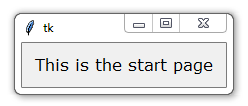
3.2 完整脚本
import tkinter as tk
LARGE_FONT= ("Verdana", 12)
class SeaofBTCapp(tk.Tk):
def __init__(self, *args, **kwargs):
tk.Tk.__init__(self, *args, **kwargs)
container = tk.Frame(self)
container.pack(side="top", fill="both", expand = True)
container.grid_rowconfigure(0, weight=1)
container.grid_columnconfigure(0, weight=1)
self.frames = {}
frame = StartPage(container, self)
self.frames[StartPage] = frame
frame.grid(row=0, column=0, sticky="nsew")
self.show_frame(StartPage)
def show_frame(self, cont):
frame = self.frames[cont]
frame.tkraise()
class StartPage(tk.Frame):
def __init__(self, parent, controller):
tk.Frame.__init__(self,parent)
label = tk.Label(self, text="Start Page", font=LARGE_FONT)
label.pack(pady=10,padx=10)
app = SeaofBTCapp()
app.mainloop()
四、总结
我承认,在这一点上,可能会觉得 Tkinter 将非常难用,我们本可以更轻松地创建我们刚刚创建的窗口。我想强调的是,我们在这里所做的主要是为扩张奠定一些基础。我们现在有一个后端,可以很容易地让我们添加越来越多的页面,因此,在未来,添加页面就像创建另一个类一样简单,就像 StartPage 一样,向它添加导航,然后你就设置好了。
参考资料:
开发完整的 Tkinter 面向对象应用程序 (pythontutorial.net)